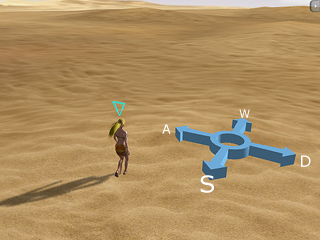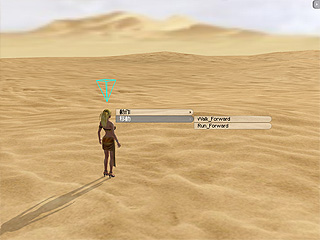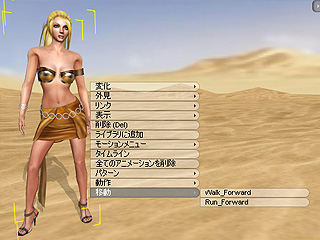移動トラック
移動トラックはサブトラック設定のみにキャラクタとiプロップのグループ化を行ないます。 キャラクタまたはプロップのモーションクリップは移動操作用として保存されます。
ディレクターモード
ディレクターモードでは、右クリックメニューまたはホットキーからキャラクタまたプロップの移動を操作します。モーションは移動トラックに保存されます。
-
エディターモードを使用中の場合、 をクリックしてディレクターモードに変更します。
をクリックしてディレクターモードに変更します。
-
キャラクタまたはプロップを選択します。
-
3種類の方法でオブジェクトの移動を録画します:
-
WASD ホットキーを使用して選択したオブジェクトを移動します。(スペースバーを押して録画を開始します。)
Xキーを押してモーション/アニメーションに切り替えをすることもできます。
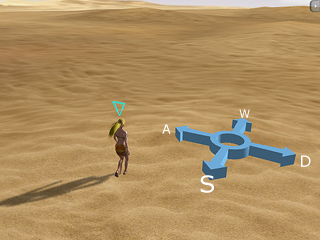
-
3Dビューアを右クリックし、移動内にあるサブ操作を選択しいます。そして移動させたい目的スポットをクリックします。
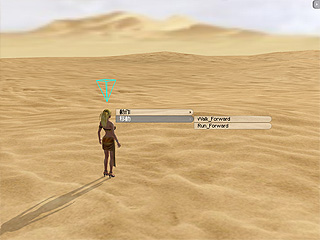
-
またはCtrl +3Dビューアをダブルクリックし、キャラクタ/プロップにデフォルトモーション/アニメーションを使用して目的地まで移動させます。
-
移動処理が終了すると、モーション/アニメーションクリップは移動トラックに保存されます。

|
Tip:
|
|
ディレクターモードでショートカットまたはCtrl +各イベントをクリックすると新しいモーションクリップセグメントが上記画像のように作成されます。
|
エディターモード
エディターモードの移動トラックにもモーション/アニメーションクリップを追加することができます。 右クリックメニューのみこの機能の適用が可能です。
-
エディターモード内で、キャラクタ/iプロップを右クリックし移動を選択します。
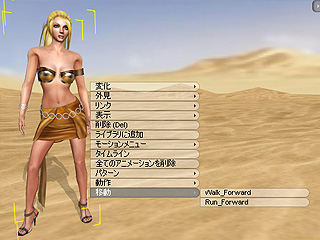
-
移動の中にあるサブコマンドを選択し3Dビューア内の目的スポットをクリックします。
-
オブジェクトが目的先に到達すると、モーション/アニメーションクリップは移動トラックに保存されます。

|
Tip:
|
|
移動クリップが終了するフレーム上に作動クリップが開始している場合、不自然な結果を避けるために必ずクリップを削除してください。
|
 をクリックしてディレクターモードに変更します。
をクリックしてディレクターモードに変更します。